Salesforce データプラットフォームでビジネスの成功への道を開く
学習の目的
この単元を完了すると、次のことができるようになります。
- Salesforce プラットフォームとは何かを定義する。
- DreamHouse のシナリオを説明する。
- Trailhead Playground を作成する。
- ノーコード (宣言型) の開発とプログラム型の開発の違いを説明する。
Salesforce の簡単な説明
Salesforce が単なる CRM だと思っていませんか? Salesforce は、顧客データを保存し、見込み客を育成するプロセスを用意し、同僚などとコラボレーションする手段を提供します。しかもこれらすべてを行います。ただし、Salesforce を「単なる CRM」と言うのは、家が単なるキッチンと言うようなものです。他にも多くの機能があります。
Salesforce には多くの標準機能、つまりそのまますぐビジネスに使用できる製品と機能が含まれています。企業が Salesforce を使用して行う一般的な活動と、それらの活動をサポートするために Salesforce が提供する機能として次のようなものがあります。「プラットフォーム開発の基礎」モジュールでは、さらに多くの Salesforce 製品や機能を学習できます。
| 企業の活動: | サポートする機能: |
|---|---|
| 見込み客と顧客への営業 | 営業活動を管理するためのリードと商談 |
| 販売後の顧客のサポート | 顧客エンゲージメントのためのケースとコミュニティ |
| 外出先での作業 | カスタマイズ可能な Salesforce モバイルアプリケーション |
| 同僚、パートナー、および顧客とのコラボレーション | 会社とつながるための Slack、Chatter、コミュニティ |
| オーディエンスへのマーケティング | カスタマージャーニーを管理するための Marketing Cloud Engagement |
購入したライセンスに応じて、こういった機能をすぐに利用できます。ただし、これらの機能は、不動産エージェントが展示しているモデルハウスのようなものだと考えることができます。そこで生活はできますが、あなたの家にはなりません。壁に絵をかけたり、Tilda おばさんが新築祝いにくれた風変わりなコートラックを置いたりすることはできません。
そこで Salesforce Platform の出番です。プラットフォームを使用すると、柔軟なカスタマイズや開発で機能を会社独自のものにすることができます。独自のビジネスアプリケーションがあれば、全員がより大きな成功を収めることができます。
Salesforce のストーリー
Trailhead には、Salesforce をさまざまな方法で利用している多くの会社や人物が登場します。その中のいくつかをご紹介しましょう。

- Cloud Kicks — フットウェア業界で話題となっている、カスタムスニーカーの会社です。Salesforce を使用して営業を管理し、複雑な注文作成および履行プロセスの合理化を促進しています。
- Ursa Major Solar — 再生可能エネルギーの最先端を行く Ursa Major Solar では、革新的なテクノロジーを積極的に取り入れるビジネスソフトウェアを必要としています。Salesforce を使用して全国の営業とカスタマーサービスを管理しています。
- Get Cloudy Consulting — 業界有数のクラウドコンサルティング会社である Get Cloudy は CRM を熟知しています。Salesforce を使用して既存顧客と見込み客を管理し、Salesforce サービスを利用した新しいイノベーション方法を絶えず模索しています。
- DreamHouse Realty — 画期的な不動産取引アプローチで有名な DreamHouse では、Salesforce を使用して従業員をつなぎ、住宅販売を効率化しています。
ここでは住宅のテーマを掘り下げるので、DreamHouse Realty に目を向けて、最初のモジュールを開始しましょう。これから DreamHouse の Salesforce 実装を使用して、Salesforce Platform の基本的な用語、概念、および機能のいくつかについて説明します。
DreamHouse についてさらに詳しく学習しましょう。
Michelle は、DreamHouse の主任不動産ブローカーです。DreamHouse の Web およびモバイルアプリケーションを通じて多くの見込み住宅購入者を見つけています。このアプリケーションで、顧客は販売中の住宅を閲覧し、関心のある物件のお気に入りリストを作成できます。また、Michelle や他のブローカーに直接連絡して、見学を手配することもできます。

D'Angelo は、DreamHouse の Salesforce システム管理者です。Salesforce Platform を使用して、一連のカスタム機能を作成し、Michelle とそのチームをサポートしています。Michelle は、このカスタム機能を使用して、販売する物件に関する情報の編集と参照、および見込み購入者の追跡ができます。

Salesforce には、取引先、取引先責任者、リードなどの一般的なセールスオブジェクトを追跡する標準機能が付属しています。ただし、DreamHouse は不動産会社なので、業界およびビジネスモデルに固有のニーズがあります。このモジュールを通して、D'Angelo と一緒に Salesforce Platform がどのようにそれらのニーズを満たせるかを見ていきます。
用語の理解
前の段落に見慣れない言葉「オブジェクト」が出てきたのに気が付きましたか? オブジェクトは、Salesforce についての理解が深まるにつれて身に付く多くの重要な用語の 1 つです。
最初に、Salesforce のコンテキストでデータベースとは何かを理解することが重要です。データベースの話が出てきたら、巨大なスプレッドシートを想像してください。Salesforce に情報を入力すると、それはデータベースに保存されるため、後で再度アクセスできます。特定可能な方法で保存されるので、いつでも必要な情報にアクセスできます。
では、DreamHouse アプリケーションのページを見て、いくつかの重要な要素と、それがどうデータベースと関連するのかを明らかにしましょう。
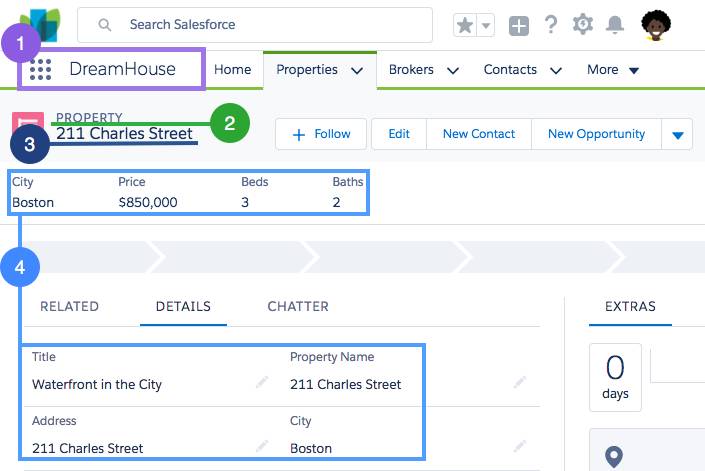
- Salesforce のアプリケーションとは、ビジネスプロセスをサポートするオブジェクト、項目、およびその他の機能のセットです。使用中のアプリケーションを確認し、アプリケーションランチャー (
 ) を使用してアプリケーション間を切り替えることができます。
) を使用してアプリケーション間を切り替えることができます。 - オブジェクトとは、特定の種類の情報が保存される、Salesforce データベースのテーブルです。標準オブジェクト (取引先や取引先責任者など) とカスタムオブジェクト (図の Property (物件) オブジェクトなど) があります。
- レコードは、オブジェクトデータベーステーブルの行です。レコードは、オブジェクトに関連付けられている実際のデータです。ここでは、物件「211 Charles Street」がレコードです。
- 項目は、オブジェクトデータベーステーブルの列です。標準オブジェクトとカスタムオブジェクトのどちらにも項目があります。この例の Property (物件) オブジェクトには、Address (住所) や Price (価格) のような項目があります。
図ではわかりづらいもう 1 つの重要な用語が組織です。組織は、Salesforce の特定のインスタンスを指します。この画像は、DreamHouse の組織から取得したものです。会社には、1 つ以上の組織を設定できます。
これから多くの新しいことに取り組みます。すぐにすべてを理解できなくても心配はいりません。Salesforce について学び続けていくと、用語は自然と身に付いてきます。
最初の Trailhead Playground
Trailhead Playground (TP) 組織は、学習中のスキルを実際の作業に使用する前に練習できる安全な環境です。TP には、アプリケーション開発スキルをテストするのに必要な標準のアプリケーション作成およびカスタマイズツールがすべて揃っています。Developer Edition (DE) 組織をご存じですか? TP は特殊な種別の DE です。
Trailhead にサインアップすると、TP が自動的に作成されます。まだサインアップしていない場合は、この機会にサインアップしましょう。すでにサインインしている場合は、このページの一番下までスクロールし、[起動] をクリックして TP を開きます。
TP 組織は無料で、一度に 10 個まで設定できます。TP 組織を作成するには、ハンズオンの Challenge のいずれかにアクセスし、[起動] の横にある下矢印をクリックして [Trailhead Playground を作成] を選択します。TP 数の上限に達した場合や TP を管理する場合は、Trailhead プロファイルから TP を表示して削除できます。TP のユーザー名とパスワードが必要な場合は、こちらの手順に従ってアクセスできます。
作業が開始できるように、早速 TP を起動してみましょう。
DreamHouse アプリケーションのインストール
このモジュールに沿って手順を実践する場合は、DreamHouse パッケージを Trailhead Playground にインストールする必要があります。以下の手順に従って Playground を起動し、パッケージをインストールしてください。また、ハンズオン Challenge を実行するときにもこのパッケージと Playground を使用します。
- Trailhead Playground を起動するために、このページの一番下までスクロールして [起動] をクリックします。
- アプリケーションランチャー (
 ) から [Playground Starter] を見つけて選択します。
) から [Playground Starter] を見つけて選択します。
- Playground Starter アプリケーションが表示されない場合は、こちらのパッケージのインストールリンクをクリックして、Trailhead ヘルプの「Trailhead の Challenge を完了するためのパッケージやアプリケーションのインストール」を参照してください。残りのステップをスキップします。
- Playground Starter アプリケーションが表示されたら、[Install a Package (パッケージのインストール)] タブをクリックします。
![[Install a Package (パッケージのインストール)] タブが強調表示されている Playground Starter アプリケーション。](https://res.cloudinary.com/hy4kyit2a/f_auto,fl_lossy,q_70/learn/modules/starting_force_com/starting_intro/images/ja-JP/4089c0ed840d4a21ba89c5f94226be73_installa-package.png)
-
[パッケージ ID] 項目に
04t3h000004bhxlAAAを貼り付け、[インストール] をクリックします。 - [すべてのユーザーのインストール] を選択して [インストール] をクリックします。
- サードパーティアクセスの承認を求めるプロンプトが表示されたら、[はい]、[続行] の順にクリックします。Dreamhouse アプリケーションの地図に更新された情報が示されるようになります。
- インストールが完了したら、[完了] をクリックします。
- 次に、アプリケーションランチャー (
 ) に戻り、[Dreamhouse] アプリケーションを検索して選択します。
) に戻り、[Dreamhouse] アプリケーションを検索して選択します。 -
[設定] タブをクリックし、次に [データをインポート] ボタンをクリックします。これで、物件、取引先責任者、ブローカーなどのサンプルデータがアプリケーションに取り込まれます。
![[データをインポート] ボタンが表示されている [Dreamhouse] の [設定] タブ](https://res.cloudinary.com/hy4kyit2a/f_auto,fl_lossy,q_70/learn/modules/starting_force_com/starting_intro/images/ja-JP/5d1164c3553332f848716009ad904c48_unit-201-import-20-data.png)
モジュールでは、このアプリケーションを部分的に説明していきますが、先に進む前に自由に見て回ってください。
Salesforce Platform をカスタマイズする
Salesforce Platform を使用して、ビジネスに固有のカスタムオブジェクトや機能を開発できることはすでに理解しました。ただし、この開発のほとんどを 1 行のコードも書かずに行えることはご存じないかもしれません。
コードなしの開発は、ノーコード (宣言型) 開発と呼ばれます。ノーコード開発では、フォームとドラッグアンドドロップツールを使用して強力なカスタマイズタスクを実行できます。Salesforce Platform では、Lightning コンポーネントなどを使用するプログラム型の開発も提供しています。ただし、プログラマーでなくても、このプラットフォームではすばらしい機能を開発できます。
では、小さく始めましょう。Michelle は、見込み住宅購入者が住宅ローンの事前承認を受けているかどうかを迅速に示す方法を必要としています。この変更を行うため、D'Angelo は、取引先責任者オブジェクトに事前承認済みチェックボックスを作成します。Salesforce 用語で言うと、標準オブジェクトにカスタム項目を追加します。ではその方法を確認しましょう。
- 歯車アイコン (
![[設定] を開くための歯車アイコン。](https://res.cloudinary.com/hy4kyit2a/f_auto,fl_lossy,q_70/learn/modules/starting_force_com/starting_intro/images/ja-JP/02e863126fef084a82dc1f96dea047ff_lex-setup-gear.png) ) から、[設定] をクリックして設定ページを起動します。[設定] は頻繁に使用するので、この手順を覚えてください!
) から、[設定] をクリックして設定ページを起動します。[設定] は頻繁に使用するので、この手順を覚えてください! - [オブジェクトマネージャー] タブをクリックします。
- [取引先責任者] をクリックします。
- [詳細] パネルで [項目とリレーション] をクリックし、[新規] をクリックします。
- データ型は、その項目で保持する情報の種類を示します。この項目には [チェックボックス] を選択し、[次へ] をクリックします。
- [項目の表示ラベル] は、[取引先責任者] ページに表示されるテキストです。「Prequalified?」 (事前承認済み?) と入力し、[次へ] をクリックします。
- [次へ] を再度クリックして、デフォルトの項目レベルセキュリティを受け入れます。
- すべての取引先責任者ページレイアウトに新規項目を追加するチェックボックスをオンにして、[保存] をクリックします。
最初のオブジェクトをカスタマイズできました。
では、作業結果を見てみましょう。アプリケーションランチャー (![]() ) で、[Dreamhouse] を見つけて選択します。DreamHouse アプリケーションで、[取引先責任者] タブをクリックします。矢印
) で、[Dreamhouse] を見つけて選択します。DreamHouse アプリケーションで、[取引先責任者] タブをクリックします。矢印  を使用して、[すべての取引先責任者] を表示し、取引先責任者名をクリックします。[詳細] タブに、新しい項目が表示されます。これで、Michelle や他のブローカーはこの重要な顧客情報を容易に記録し、取得できるようになりました。
を使用して、[すべての取引先責任者] を表示し、取引先責任者名をクリックします。[詳細] タブに、新しい項目が表示されます。これで、Michelle や他のブローカーはこの重要な顧客情報を容易に記録し、取得できるようになりました。
![新しい [Prequalified (事前承認済み)] 項目が表示された取引先責任者詳細ページ。](https://res.cloudinary.com/hy4kyit2a/f_auto,fl_lossy,q_70/learn/modules/starting_force_com/starting_intro/images/ja-JP/1046bc38cd50545f7bbbb100c6ea59ea_platform-basics-prequalifed.png)
この項目はすぐに追加できました。ただし、行ったのは項目の追加だけではありませんでした。同時に、プラットフォームがバックグラウンドで多くの作業を行っていたのです。新しい項目がユーザーインターフェースに追加されたことは一目瞭然です。新しい項目を参照するレポートの実行やダッシュボードの作成もできます。この項目を Salesforce モバイルアプリケーションに追加することさえできます。しかも、必要な操作は [次へ] をクリックすることだけでした!
これが Salesforce Platform の力です。次の単元では、ビジネスにこのプラットフォームを利用する方法をいくつか説明します。
リソース
課題に取り組む準備はできましたか?
この単元では、[Prequalified? (事前承認済み?)] チェックボックスを作成しました。では、まったく新しい項目を作成し、学習した内容を復習してみましょう。今回は、チェックボックスではなく、通貨項目を作成します。下の新しい課題を実行して、学習した内容を復習してください。

